Dynamic Island trên iPhone 14 Pro Max là gì? Làm sao để cài đặt Dynamic Island trên iPhone 14 Pro Max? Bài viết này sẽ cho bạn câu trả lời.
Dòng iPhone 14 nhận được rất nhiều nâng cấp đáng giá từ màn hình cho đến phần cứng bên trong, một trong số đó là Dynamic Island. Tuy nhiên, không phải ai cũng biết cách sử dụng công cụ này đúng cách để mọi thao tác sử dụng trên iPhone 14 Pro Max được hiệu quả và thuận tiện nhất. Bạn có thể tham khảo cách cài đặt Dynamic Island trên iPhone 14 Pro Max ngay sau đây nhé.
Bạn đang đọc: Hướng dẫn sử dụng và cài đặt Dynamic Island trên iPhone 14 Pro Max
Những thông tin cần biết về Dynamic Island
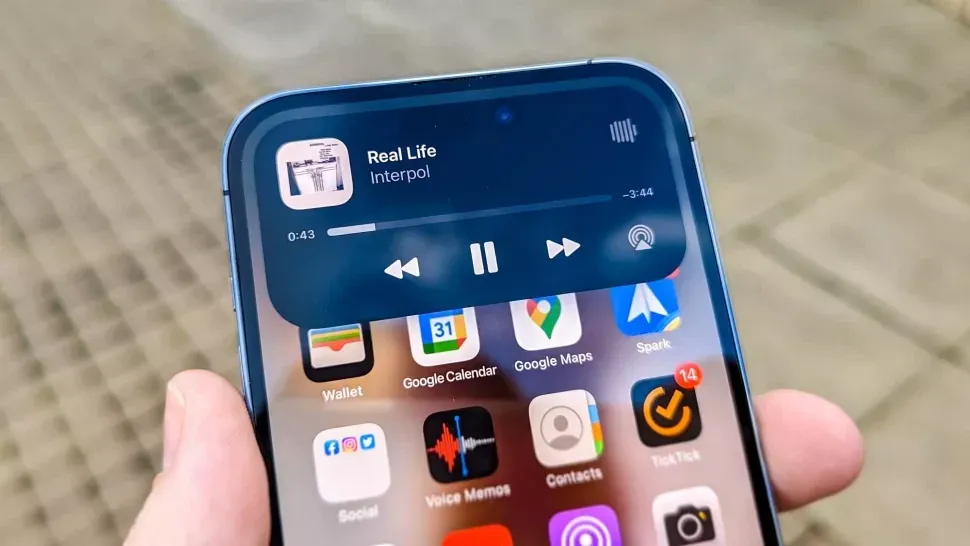
Tất cả những người dùng iPhone đều biết và hiểu được cách vận hành của dãy notch (hay còn gọi là tai thỏ). Ở khu vực này, Apple đã tích hợp camera selfie cùng với những cảm biến đi kèm để tính năng Face ID hoạt động được hiệu quả nhất. Đến thế hệ iPhone 14, cụ thể là với iPhone 14 Pro và iPhone 14 Pro Max thì dãy Notch này đã được thay đổi thành Dynamic Island với thiết kế hình viên thuốc hoàn toàn mới. Điều này chưa từng xuất hiện trên bất kì chiếc iPhone nào trước đó. Dynamic Island là một khu vực vừa hiển thị được nhiều loại thông báo, vừa có thể giúp người dùng tương tác trực tiếp với các thông báo đó.
Như đã nói ở trên, Dynamic Island chỉ tồn tại trên iPhone 14 Pro và iPhone 14 Pro Max. iPhone 14, iPhone 14 Plus trở về trước vẫn sử dụng thiết kế notch cũ.
Dynamic Island có thể được sử dụng cho rất nhiều mục đích khác nhau như:
- Xác nhận giao dịch qua Apple Pay.
- Hiện các biểu tượng camera hoặc microphone lên khi chúng được sử dụng.
- Gửi dữ liệu qua AirDrop.
- Hiện trạng thái kết nối và thời lượng pin của AirPods.
- Hiện trạng thái sạc và thời lượng pin của iPhone.
- Cảnh báo pin thấp.
- Bật hoặc Tắt chế độ Yên Lặng.
- Mở khóa Face ID.
- Mở khóa xe.
- Mở khóa Apple Watch.
- Tương tác NFC.
- Kết nối AirPlay.
- Thay đổi chế độ Tập trung.
- Các hành động của Lối Tắt.
- Cảnh báo dữ liệu của chế độ Máy bay.
- Cảnh báo về thẻ SIM.
- Kết nối các phụ kiện khác.
- Cảnh báo Find My.
Dynamic Island cũng có thể hiển thị được nhiều hoạt động chạy ngầm cùng một lúc, ví dụ như kích hoạt đồng hồ đếm ngược hoặc hiển thị các nút điều khiển khi bạn nghe nhạc. Khi các hoạt động này bắt đầu chạy, khu vực của Dynamic Island sẽ được mở rộng ra để bạn có thể tương tác dễ dàng.
Hướng dẫn cài đặt Dynamic Island trên iPhone 14 Pro Max
Để cài đặt Dynamic Island trên iPhone 14 Pro Max, bạn có thể làm theo các bước sau nhé:
Bước 1: Các animation được hiển thị trên Dynamic Island thường hiện ra ngay khi mỗi hành động tương ứng được kích hoạt, chẳng hạn như bạn sử dụng Face ID để mở khóa iPhone. Lúc này bạn chỉ cần chờ animation đó hoàn thành và không cần làm gì khác cả.
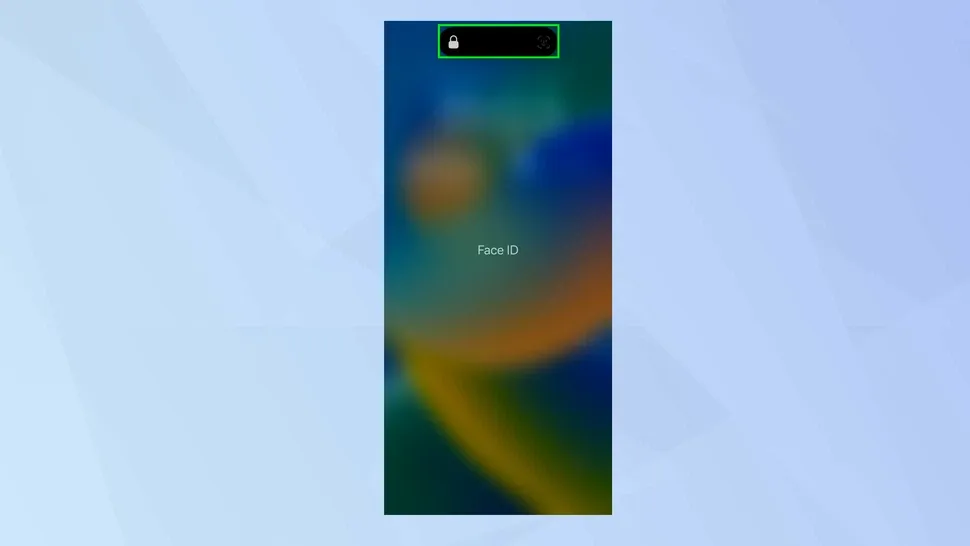
Bước 2: Trong một số trường hợp khác, chẳng hạn như khi bạn nghe nhạc trên Apple Music hoặc Spotify và đóng ứng dụng đi thì những bài hát bạn đang mở vẫn được chạy ngầm trên Dynamic Island. Nếu bạn bấm vào Dynamic Island, ứng dụng nghe nhạc bị đóng sẽ quay trở lại.
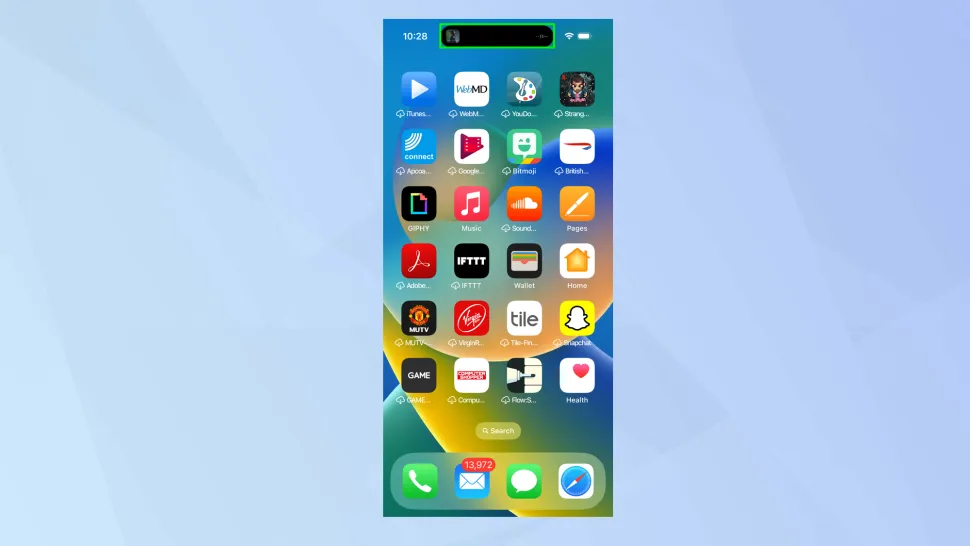
Bước 3: Bấm và giữ Dynamic Island, bạn sẽ thấy khu vực này mở rộng không gian tương tác. Tùy vào nội dung của ứng dụng chạy ngầm, giao diện của Dynamic Island sẽ có thể khác nhau. Trong trường hợp này là giao diện của ứng dụng nghe nhạc Apple Music hoặc Spotify.
Tìm hiểu thêm: Cập nhật full mã code Bitcoin Miner mới nhất năm 2024 và cách nhập mã code đơn giản
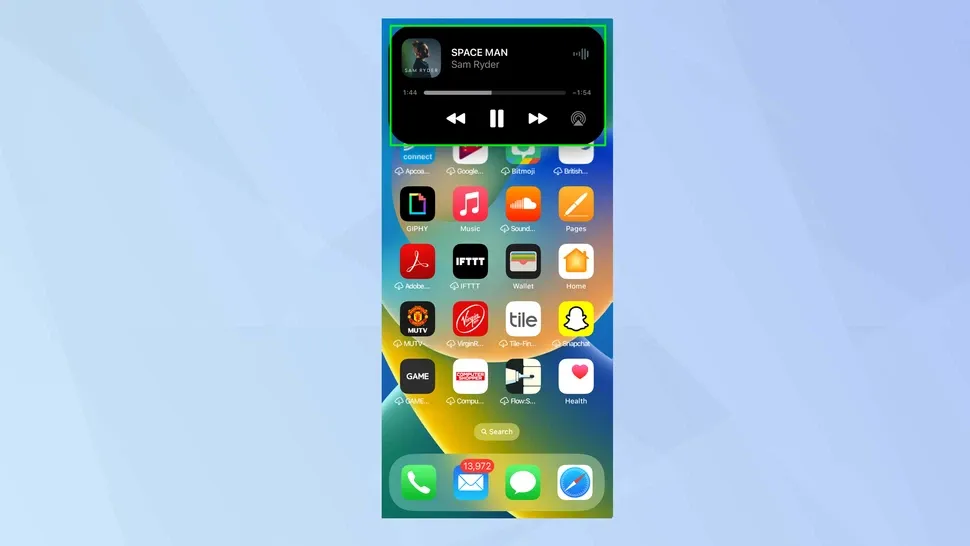
Bước 4: Dynamic Island có thể hiển thị hai ứng dụng hoạt động song song cùng lúc. Trong trường hợp này, Dynamic Island sẽ được chia làm đôi và bạn có thể bấm vào mỗi khu vực riêng của ứng dụng mà bạn muốn xem.
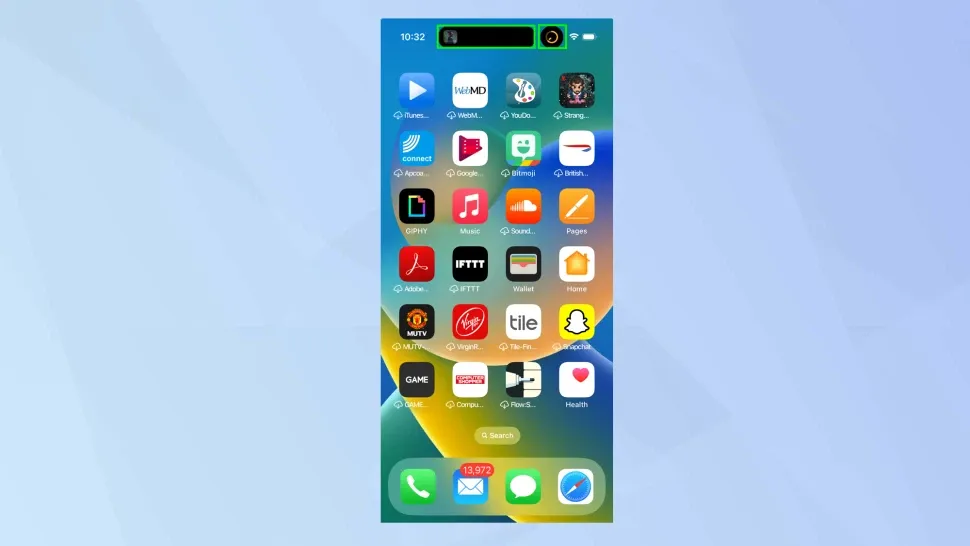
Bước 5: Bạn cũng có thể sử dụng tính năng Live Activities để cập nhật Dynamic Island theo thời gian thực.
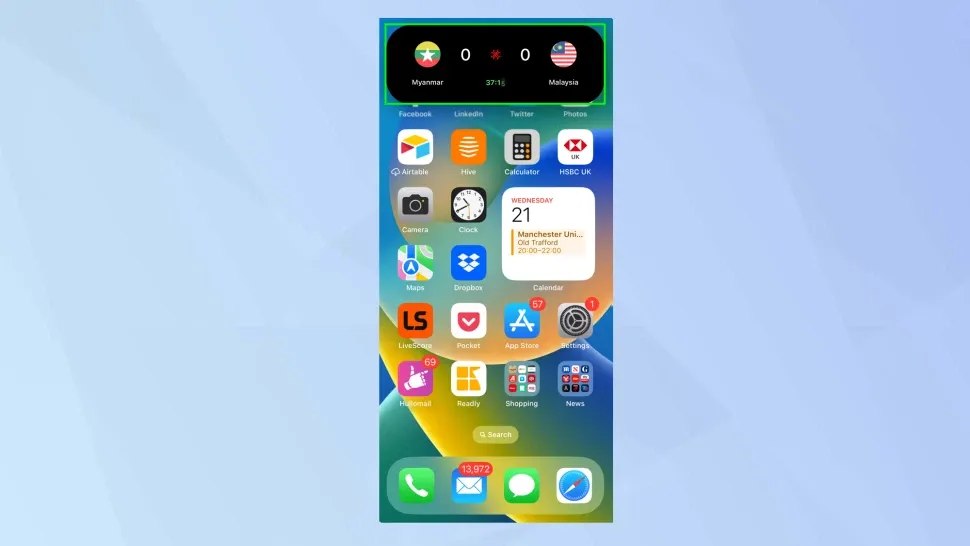
Bước 6: Nếu không muốn xem các thông tin được hiển thị trên Dynamic Island, bạn chỉ cần chạm vào cạnh của Dynamic Island và đẩy vào trong là xong.
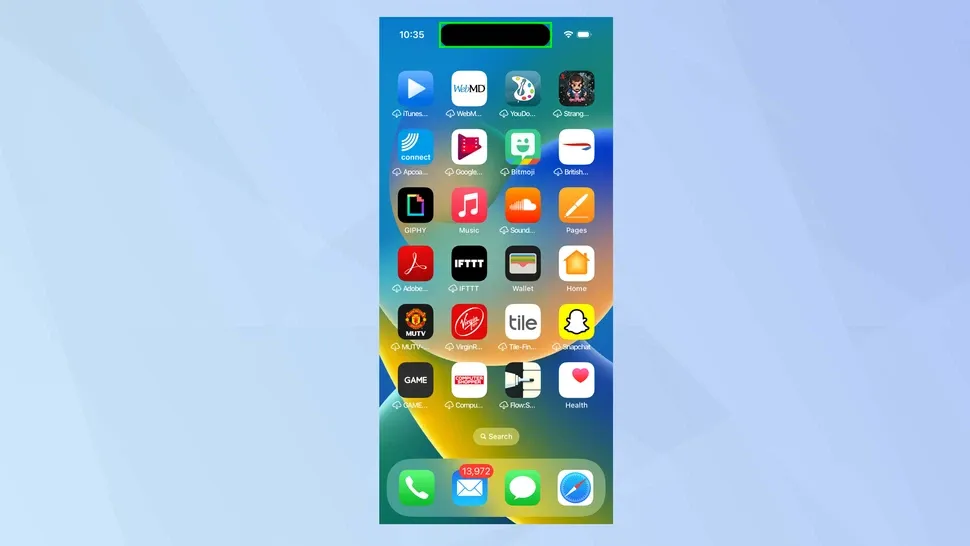
>>>>>Xem thêm: Cách tra cứu email đăng ký VssID như thế nào? Tại sao phải có email khi đăng ký VssID?
Chúc bạn thực hiện thành công. Nếu còn thắc mắc gì thêm, hãy để lại bình luận ở khung bên dưới nhé.
Xem thêm:
Cách tạo hình nền trang trí Dynamic Island trên iPhone 14 Pro, iPhone 14 Pro Max cực hay
Tuyệt chiêu ẩn Dynamic Island hoặc dấu chấm màu đỏ khi quay phim màn hình iPhone 14 Pro

